
时间:2020-08-21 14:55:57 来源:www.win10xitong.com 作者:win10
我们在操作win10系统的时候,有Windows10用Dism++清理垃圾这样的问题,想必我们大家以后也可能会遇到Windows10用Dism++清理垃圾的情况,要是想自己来解决Windows10用Dism++清理垃圾的问题,我们可以参考这样的方法:1、首先,2、然后,在等待扫描完成,软件会显示所有已经扫描的项的大小,在点击清理即可就完成了。接下去我们就配合图片手把手的教各位Windows10用Dism++清理垃圾的具体操作技巧。
具体方法如下:
1、首先,打开Dism++进入界面,在点击空间回收选项(如果是小白,保留默认勾选即可)在点击扫描;
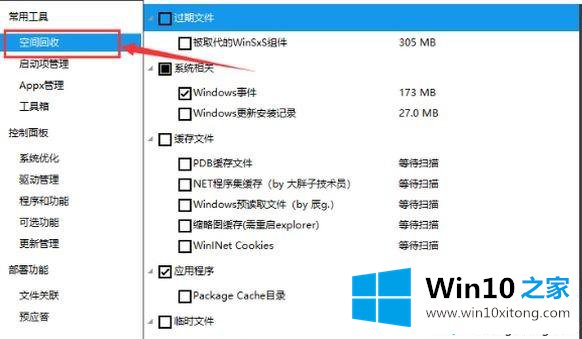
2、然后,在等待扫描完成,软件会显示所有已经扫描的项的大小,在点击清理即可;
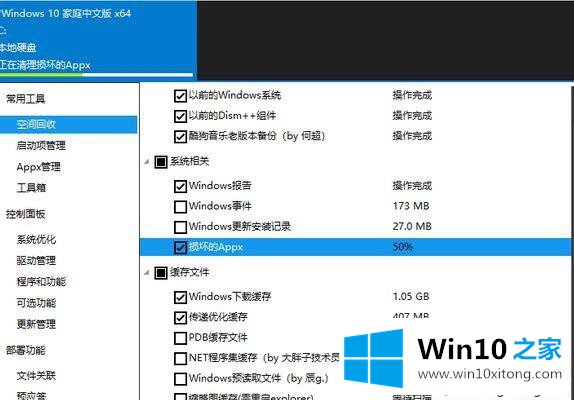
3、如果要查看各个可选功能的空间占用,在点击可选功能选项,在右侧就可以查看和卸载;
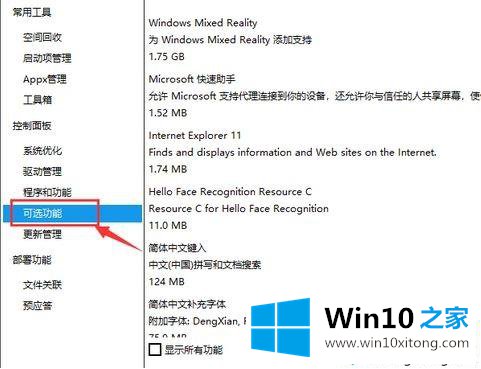
4、在点击程序和功能,这里就和系统自带的程序和功能类似了,最后再点击卸载软件即可(一定要按照提示进行操作,避免出错)。
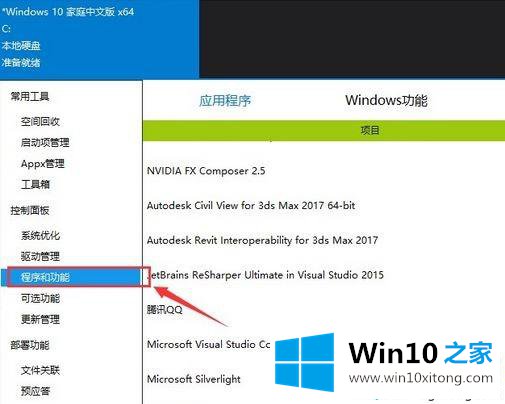
win10使用dism++清理系统垃圾和更新缓存的方法就介绍到这了,如果以后用户也遇到这样的问题,直接参考教程清理垃圾即可。
这篇关于Windows10用Dism++清理垃圾问题的教程到这里就告一段落了,大家伙都解决问题了吗?对这个感兴趣的网友,可以用上面的方法试一试,希望对大家有所帮助。